Brukerhåndbok for iPhone
- Velkommen
- Nytt i iOS 14
-
- Vekk og lås opp
- Juster volumet
- Endre lyder og vibrasjoner
- Få tilgang til funksjoner på låst skjerm
- Åpne apper
- Ta et skjermbilde eller et skjermopptak
- Bytt eller lås skjermretningen
- Endre bakgrunnsbildet
- Bruk et Live Photo-bilde som bakgrunn
- Gjør skjermobjekter lettere tilgjengelige
- Søk med iPhone
- Bruk AirDrop til å sende objekter
- Utfør hurtighandlinger
- Bruk og tilpass Kontrollsenter
- Legg til widgeter
- Lad og følg med på batteriet
- Lær hva statussymbolene betyr
- Reis med iPhone
-
- Kalkulator
- Kompass
-
- Samle helse- og treningsinformasjon
- Bruk en helseprofil
- Vis helse- og treningsinformasjon
- Spor menstruasjonssyklusen din
- Spor lydnivåene i hodetelefonene og omgivelsene
- Del helse- og treningsdata
- Last ned helsejournaler
- Opprett og del Nødinfo
- Administrer helsefunksjoner med helsesjekklisten
- Registrer deg som organdonor
- Sikkerhetskopier helsedataene dine
-
- Introduksjon til Hjem
- Konfigurer tilbehør
- Styr tilbehørsenheter
- Legg til flere hjem
- Konfigurer HomePod
- Konfigurer kameraer
- Ansiktsgjenkjenning
- Konfigurer en ruter
- Opprett og bruk stemninger
- Styr hjemmet ditt ved hjelp av Siri
- Fjernstyr hjemmet ditt
- Opprett en automatisering
- Del kontrollene med andre
-
- Vis kart
-
- Bruk Siri, Kart og widgeter til å få veibeskrivelser
- Velg din foretrukne reisemåte
- Få veibeskrivelse med bil
- Rapporter trafikkhendelser
- Se hvor du parkerte bilen
- Få veibeskrivelser for sykkel
- Finn steder å stoppe på
- Få en veibeskrivelse til fots
- Få veibeskrivelser for kollektivtransport
- Se en oversikt over ruten eller veibeskrivelsen i en liste
- Endre lydinnstillinger for sving-for-sving-veibeskrivelser
- Velg andre rutealternativer
- Få veibeskrivelser mellom andre steder enn din nåværende posisjon
- Slett veibeskrivelser du nylig har vist
- Bruk Kart på Macen til å få en veibeskrivelse
- Bidra til å rette og forbedre Kart
- Få skyss
-
- Konfigurer Meldinger
- Send og motta meldinger
- Send en melding til en gruppe eller bedrift
- Send bilder, videoer og lyd
- Animer meldinger
- Bruk iMessage-apper
- Bruk Memoji
- Send en Digital Touch-effekt
- Send og motta penger med Apple Pay
- Endre varslinger
- Blokker, filtrer og rapporter meldinger
- Slett meldinger
-
- Vis bilder og videoer
- Slett og skjul bilder og videoer
- Rediger bilder og videoer
- Rediger Live Photo-bilder
- Rediger bilder i Portrett-modus
- Organiser bilder i albumer
- Søk i Bilder
- Del bilder og videoer
- Vis minner
- Finn personer i Bilder
- Se gjennom bilder etter sted
- Bruk iCloud-bilder
- Del bilder med Delte albumer i iCloud
- Bruk Min bildestrøm
- Importer bilder og videoer
- Skriv ut bilder
- Snarveier
- Aksjer
- Tips
- Oversett
- Været
-
- Konfigurer Familiedeling
- Last ned familiemedlemmers kjøp
- Stopp deling av kjøp
- Slå på Spør om kjøp
- Konfigurer Apple Cash for familien
- Del Apple Card
- Del abonnementer og iCloud-lagringsplass
- Del bilder, en kalender og annet med familiemedlemmer
- Finn en enhet som et familiemedlem har mistet
- Konfigurer Skjermtid i Familiedeling
-
- Ladekabel
- Strømforsyningsenheter
- MagSafe-ladere og -batterideksler
- MagSafe-deksler og -etuier
- Qi-godkjente ladere
-
- Konfigurer AirPods
- Lade AirPods
- Start og stopp lydavspilling
- Endre volumet i AirPods
- Start og motta anrop med AirPods
- Bytt AirPods mellom enheter
- Bruk Siri med AirPods
- Lytt og svar på meldinger
- Del lyd med AirPods og Beats-hodetelefoner
- Bytt støykontrollmodus
- Styr romlyd
- Start AirPods på nytt
- Endre navnet på AirPods og andre innstillinger
- Bruk andre Bluetooth-hodetelefoner
- Bruk EarPods
- Sjekk lydnivåene i hodetelefonene
- Apple Watch
- HomePod og andre trådløse høyttalere
- Eksterne lagringsenheter
- Magic Keyboard
- Skrivere
-
- Introduksjon til CarPlay
- Koble til CarPlay
- Bruk Siri
- Bruk bilens innebygde kontroller
- Få sving-for-sving-veibeskrivelser
- Rapporter trafikkhendelser
- Endre kartvisningen
- Ring
- Spill musikk
- Vis kalenderen din
- Send og motta tekstmeldinger
- Spill av podkaster
- Spill av lydbøker
- Lytt til nyhetssaker
- Styr hjemmet ditt
- Bruk andre apper med CarPlay
- Endre rekkefølgen på symbolene på Hjem-skjermen for CarPlay
- Endre innstillinger i CarPlay
-
- Kom i gang med tilgjengelighetsfunksjoner
-
-
- Slå på og øv på VoiceOver
- Endre innstillingene for VoiceOver
- Lær VoiceOver-bevegelser
- Bruk iPhone med VoiceOver-bevegelser
- Styr VoiceOver med rotoren
- Bruk skjermtastaturet
- Skriv med fingeren
- Bruk VoiceOver med et eksternt Apple-tastatur
- Bruk en leselist
- Skriv punktskrift på skjermen
- Tilpass bevegelser og tastatursnarveier
- Bruk VoiceOver med en pekerenhet
- Bruk VoiceOver i apper
- Zoom
- Lupe
- Registrering av personer
- Skjerm og tekststørrelse
- Levende
- Opplest innhold
- Synstolking
-
-
- starte iPhone på nytt
- Tving iPhone til å starte på nytt
- Oppdater iOS
- Sikkerhetskopier iPhone
- Tilbakestill iPhone-innstillinger til standard
- Gjenopprett alt innhold fra en sikkerhetskopi
- Gjenopprett kjøpte og slettede objekter
- Selg eller gi bort iPhone
- Slett iPhone
- Installerer eller fjern konfigurasjonsprofiler
-
- Viktig sikkerhetsinformasjon
- Viktig informasjon om håndtering
- Vis informasjon om iPhone
- Vis eller endre innstillinger for mobildata
- Finn flere ressurser for programvare og service
- Erklæring om oppfyllelse av FCC-krav
- Erklæring om oppfyllelse av ISED Canada-krav
- Ultra Wideband-informasjon
- Informasjon om Klasse 1-laser
- Apple og miljøet
- Om avfallshåndtering og resirkulering
- Copyright
Organiser lister i Påminnelser på iPhone
I Påminnelser-appen ![]() kan du organisere påminnelser i tilpassede lister og grupper eller organisere dem automatisk i smarte lister. Du kan enkelt søke i alle listene dine etter påminnelser som inneholder spesifikk tekst.
kan du organisere påminnelser i tilpassede lister og grupper eller organisere dem automatisk i smarte lister. Du kan enkelt søke i alle listene dine etter påminnelser som inneholder spesifikk tekst.
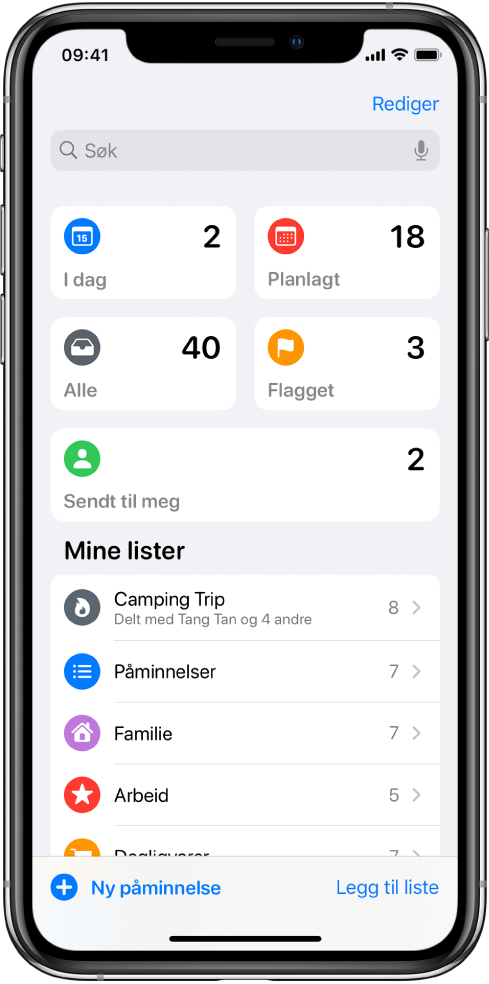
Merk: Alle Påminnelser-funksjoner beskrevet i denne brukerhåndboken er tilgjengelige når du bruker oppgraderte påminnelser. Enkelte funksjoner er ikke tilgjengelige når du bruker andre kontoer.
Opprett, rediger eller slett lister og grupper
Du kan organisere påminnelsene dine i lister og grupper med lister som for eksempel jobb, skole eller shopping. Du kan gjøre følgende:
Opprett en ny liste: Trykk på Legg til liste, velg en konto (hvis du har mer enn én konto), skriv inn et navn, og velg deretter en farge og et symbol for listen.
Opprett en gruppe med lister: Trykk på Rediger, trykk på Legg til gruppe, skriv inn et navn, og trykk deretter på Opprett. Eller flytt en liste oppå en annen liste.
Endre rekkefølgen på lister og grupper: Trykk og hold på en liste eller gruppe, og dra den til en ny plassering. Du kan til og med flytte en liste til en annen gruppe.
Endre navnet og utseendet til en liste eller gruppe: Sveip mot venstre på listen eller gruppen, og trykk deretter på
 .
.Slett en liste eller gruppe, og påminnelsene deres: Sveip mot venstre på listen eller gruppen, og trykk deretter på
 .
.
Bruk smarte lister
Påminnelser organiseres automatisk i smarte lister. Du kan se spesifikke påminnelser og følge med på kommende påminnelser med følgende smarte lister:
I dag: Vis påminnelser planlagt for i dag, og forfalte påminnelser.
Planlagt: Vis påminnelser planlagt etter tid eller dato.
Flagget: Se påminnelser med flagg.
Sendt til meg: Se påminnelser sendt til deg i delte lister.
Forslag fra Siri: Se forslag til påminnelser fra Mail og Meldinger.
Alle: Se alle påminnelsene dine på tvers av alle lister.
Trykk på Rediger for å vise, skjule eller endre rekkefølgen på smarte lister.
Sorter og endre rekkefølgen på påminnelser i en liste
Sorter påminnelser etter frist, opprettelsesdato, prioritet eller tittel: (iOS 14.5 eller nyere. Ikke tilgjengelig i listene Alle og Planlagte smarte lister.) Trykk på
 i en liste, trykk på Sorter etter, og velg deretter et alternativ.
i en liste, trykk på Sorter etter, og velg deretter et alternativ.Hvis du vil snu på sortertingsrekkefølgen, trykker du på
 , trykker på Sorter etter og velger et annet alternativ, for eksempel Nyest først.
, trykker på Sorter etter og velger et annet alternativ, for eksempel Nyest først.Endre rekkefølgen på påminnelser i en liste manuelt: Trykk og hold på en påminnelse du vil flytte, og flytt den til en ny plassering.
Den manuelle rekkefølgen arkiveres når du omsorterer listen etter frist, opprettelsesdato, prioritet eller tittel. Hvis du vil gå tilbake til sist arkiverte manuelle rekkefølge, trykker du på
 , trykker på Sorter etter og trykker på Manuelt.
, trykker på Sorter etter og trykker på Manuelt.
Når du sorterer eller omsorterer en liste, oppdateres også de andre enhetene dine der du bruker oppgraderte påminnelser, med den nye rekkefølgen. Hvis du sorterer eller omsorterer en delt liste, ser andre deltakere også den nye rekkefølgen (hvis de bruker oppgraderte påminnelser).
Søk etter påminnelser i alle listene dine
Skriv inn et ord eller en frase i søkefeltet over påminnelseslistene.